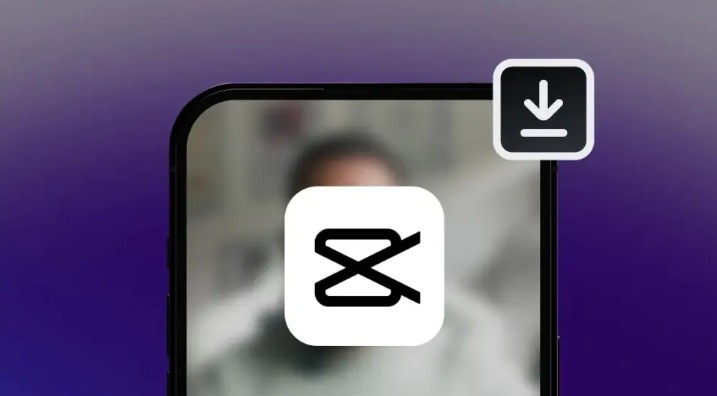Sản Phẩm Bán Chạy
Tạo Bảng Trong Canva: Dễ Như Kéo Thả, Ai Cũng Làm Được!
Canva là một ứng dụng thiết kế đồ họa trực tuyến miễn phí cho mọi đối tượng người dùng. Bạn chỉ cần đăng ký một tài khoản và có kết nối internet là có thể sử dụng Canva để thiết kế các nội dung đa dạng và chuyên nghiệp.
Nội dung
- 1. Giới thiệu về những tiện ích trong Canva
- 2. Tại sao nên tạo bảng trên Canva?
- 3. Cách tạo bảng trên Canva cơ bản
- 3.1. Cách tạo bảng có sẵn trên Canva
- 3.2. Cách tạo bảng tùy chỉnh trên Canva
- 3.3. Cách tạo bảng Canva bằng mẫu lịch
- 3.4. Cách tạo bảng Canva bằng mẫu kế hoạch
- 4. Cách tùy chỉnh một bảng thiết kế trên Canva
- 5. Mẹo tìm mẫu bảng phù hợp trên Canva
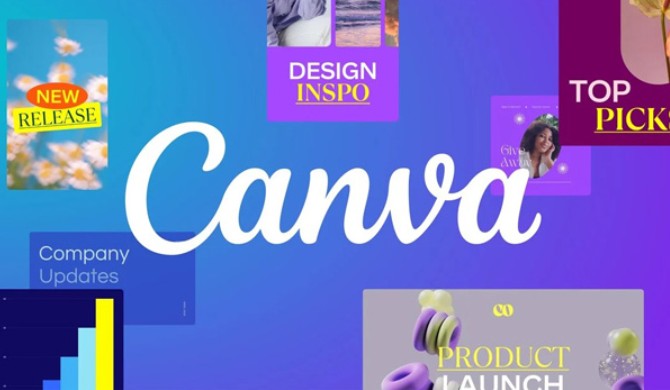
Canva không chỉ nổi tiếng với khả năng thiết kế ấn phẩm đẹp mắt mà còn là công cụ hỗ trợ trình bày thông tin một cách trực quan và dễ hiểu. Một trong những tính năng rất hữu ích mà người dùng thường bỏ qua là tạo bảng biểu trong Canva, công cụ giúp bạn sắp xếp dữ liệu khoa học, dễ nhìn và mang tính thẩm mỹ cao.
Dù bạn đang thiết kế bài thuyết trình, infographic, tài liệu đào tạo hay bảng kế hoạch, việc sử dụng bảng biểu sẽ giúp thông tin trở nên rõ ràng và chuyên nghiệp hơn. Trong bài viết này, SaDesign sẽ hướng dẫn bạn cách tạo bảng trong Canva với các bước cực kỳ đơn giản, phù hợp cho cả người mới bắt đầu lẫn người dùng đã có kinh nghiệm thiết kế.
1. Giới thiệu về những tiện ích trong Canva
Canva là một ứng dụng thiết kế đồ họa trực tuyến miễn phí cho mọi đối tượng người dùng. Bạn chỉ cần đăng ký một tài khoản và có kết nối internet là có thể sử dụng Canva để thiết kế các nội dung đa dạng và chuyên nghiệp.
Canva có giao diện thân thiện và dễ sử dụng, bạn có thể kéo thả các thành phần, chỉnh sửa màu sắc, kiểu chữ, kích thước và nhiều tùy chọn khác một cách nhanh chóng và tiện lợi. Ngoài ra, Canva còn cung cấp hàng ngàn mẫu thiết kế sẵn cho bạn lựa chọn và tùy biến theo ý muốn.
Một trong những tiện ích của Canva là cho phép bạn tạo các bảng biểu để trình bày dữ liệu một cách rõ ràng và bắt mắt. Bạn có thể tạo bảng từ đầu hoặc sử dụng các mẫu có sẵn của Canva để tiết kiệm thời gian và công sức.
Bạn cũng có thể tùy chỉnh các bảng biểu của mình với các công cụ như thay đổi kích thước, màu sắc, đường viền, hợp nhất ô, thêm ảnh, sticker và nhiều hơn nữa. Sau khi hoàn thành, bạn có thể tải xuống bảng biểu của mình dưới dạng hình ảnh PDF hoặc GIF.
.png)
2. Tại sao nên tạo bảng trên Canva?
Canva không chỉ dùng để thiết kế poster hay bài đăng mạng xã hội mà còn rất hiệu quả trong việc tạo bảng biểu phục vụ học tập, công việc và quản lý cá nhân. Dưới đây là lý do bạn nên dùng Canva để thiết kế bảng:
Giao diện dễ dùng, thân thiện với người mới: Canva có giao diện kéo/thả đơn giản, bạn chỉ cần vài thao tác là đã có thể tạo được bảng chỉn chu, chuyên nghiệp mà không cần học thiết kế.
Thông tin hiển thị rõ ràng: Bảng giúp chia dữ liệu theo hàng/cột khoa học, từ đó người xem dễ theo dõi và nắm bắt nội dung một cách nhanh chóng.
Tùy chỉnh linh hoạt theo nhu cầu: Không bị giới hạn như Excel, bạn có thể thoải mái sáng tạo bảng theo phong cách riêng, thay đổi màu sắc, font chữ, chèn biểu tượng, hình ảnh, logo…
Chỉnh sửa dễ dàng: Dữ liệu trong bảng có thể thêm, xóa, di chuyển tùy ý mà vẫn giữ nguyên bố cục tổng thể. Điều này rất tiện cho việc cập nhật nội dung thường xuyên.
Làm việc nhóm hiệu quả: Canva hỗ trợ chia sẻ qua link, mời người khác cùng chỉnh sửa hoặc để lại nhận xét, rất phù hợp cho team marketing, báo cáo nhóm, hoặc quản lý dự án từ xa.
Trình bày chuyên nghiệp: Canva giúp bạn trình bày bảng kế hoạch, phân công, KPI hay timelines… theo cách trực quan, đẹp mắt, dễ hiểu mà không bị “khô khan” như bảng số liệu thông thường.
Xuất file linh hoạt: Sau khi hoàn thành, bạn có thể xuất bảng dưới nhiều định dạng như PDF, PNG, JPG hoặc thậm chí MP4 nếu có hiệu ứng động, tiện lợi để in ấn, gửi email hoặc đăng lên mạng xã hội.
.png)
3. Cách tạo bảng trên Canva cơ bản
Canva là công cụ thiết kế dễ dùng, phù hợp cho cả người mới lẫn người có kinh nghiệm. Dù thiết kế đơn giản hay phức tạp Canva đều đáp ứng linh hoạt. Đặc biệt, việc tạo bảng trên Canva rất nhanh chóng và dễ thực hiện trên nhiều thiết bị, không cần kiến thức kỹ thuật phức tạp. Dưới đây là các cách tạo bảng bạn có thể tham khảo:
3.1. Cách tạo bảng có sẵn trên Canva
Đầu tiên, tại giao diện chính của Canva, hãy nhấn vào mục “Tạo thiết kế”. Tại đây, bạn có thể thoải mái lựa chọn loại bảng và kích thước phù hợp với nhu cầu của mình.
.png)
Tiếp theo, chuyển sang thanh công cụ bên trái và chọn “Thành phần”. Kéo xuống cho đến khi bạn thấy mục “Table” (Bảng).
.png)
Để khám phá đầy đủ các mẫu bảng có sẵn, bạn hãy nhấn vào “Xem tất cả”. Sau đó, chọn mẫu bảng phù hợp và kéo thả trực tiếp vào bản thiết kế của bạn.
3.2. Cách tạo bảng tùy chỉnh trên Canva
Đôi khi, các mẫu bảng có sẵn trên Canva không phù hợp với nhu cầu cụ thể của bạn. Lúc này, bạn hoàn toàn có thể tự tạo bảng theo cách riêng. Dù ban đầu hơi mất thời gian, nhưng khi đã quen, thao tác sẽ rất nhanh chóng và đơn giản.
.png)
Tạo một tài liệu với kích thước mong muốn: Trước khi thiết kế, hãy xác định số cột cần dùng và liệu chúng có bằng nhau hay cần điều chỉnh kích thước. Bạn cũng có thể thêm tiêu đề để bảng trông chuyên nghiệp hơn.
.png)
Tạo ô đầu tiên cho bảng: Bạn vào “Thành phần” (Elements) ở thanh công cụ bên trái > Tìm kiếm “Square” (Hình vuông) và kéo vào vùng thiết kế > Điều chỉnh kích thước hình vuông theo mong muốn cho một ô trong bảng > Đặt hình vuông vào vị trí ô đầu tiên, giống như khi bắt đầu tạo bảng tính.
.png)
Sau khi tạo xong ô đầu tiên, hãy sao chép nó để tạo ô thứ hai và di chuyển đến vị trí phù hợp. Nếu các ô có cùng kích thước, bạn chỉ cần sao chép thêm lần nữa để tạo ô thứ ba. Trong trường hợp cần thay đổi kích thước, hãy chỉnh sửa từng ô theo nhu cầu trước khi tiếp tục.
.png)
Tiếp tục tạo các hàng còn lại bằng cách sao chép hàng vừa tạo hoặc chọn toàn bộ các ô và nhân bản chúng. Lặp lại thao tác này cho đến khi bạn có đủ số hàng theo ý muốn để hoàn chỉnh bảng.
3.3. Cách tạo bảng Canva bằng mẫu lịch
Một cách tạo bảng phổ biến trên Canva là dùng mẫu lịch, phương pháp này dễ thao tác, tiện cho việc theo dõi và quản lý thông tin theo ngày, tuần hoặc tháng. Dưới đây là các bước thực hiện:Đầu tiên, truy cập vào trang chủ Canva tại canva.com
Tiếp theo tại “Thanh tìm kiếm” bạn nhập mẫu lịch mà bạn muốn dùng, sau khi lựa chọn được mẫu bạn thích bạn có thể đưa vào thiết kế của mình và tự do sáng tạo.
.png)
Trong Canva, bạn sẽ thấy có hai loại bảng có sẵn để lựa chọn:
Loại 1: Là bảng có cấu trúc cố định. Mỗi ô hoặc hàng trong bảng là một phần tử riêng biệt, vì vậy bạn có thể chỉnh sửa từng phần một cách độc lập.
Loại 2: Là bảng gồm các phần tử có hình dạng giống nhau và được liên kết với nhau. Khi bạn chỉnh sửa một ô, các ô còn lại trong bảng cũng sẽ thay đổi theo – giúp tiết kiệm thời gian khi muốn chỉnh sửa đồng loạt.
3.4. Cách tạo bảng Canva bằng mẫu kế hoạch
Một cách tạo bảng ít người biết đến nhưng rất hiệu quả là mẫu kế hoạch trong Canva. Phương pháp này giúp bạn tạo ra bảng thiết kế đẹp mắt, dễ theo dõi và chuyên nghiệp hơn.
Truy cập vào trang chủ Canva tại canva.com. Tại thanh tìm kiếm bạn hãy nhập từ khóa “bảng kế hoạch” sau đó bắt đầu khám phá các mẫu phù hợp với nhu cầu của bạn.
.png)
Lúc này, Canva sẽ gợi ý các mẫu kế hoạch có sẵn, bạn chỉ cần kéo tìm kiếm mẫu phù hợp và click chuột để chọn.
.png)
Sau khi chọn được mẫu bảng kế hoạch ưng ý và kéo vào khu vực thiết kế, bạn hãy nhấn vào mục “Thiết kế” và chọn kiểu để thay đổi màu sắc theo ý muốn. Thao tác này cũng giúp bạn dễ dàng chèn nội dung vào mẫu một cách linh hoạt.
Khi đã hoàn tất việc chỉnh sửa bảng, bạn chỉ cần nhấn vào nút “Chia sẻ”, sau đó chọn “Tải xuống” để lưu thiết kế về máy.
4. Cách tùy chỉnh một bảng thiết kế trên Canva
Cũng như các thiết kế khác trong Canva, bạn hoàn toàn có thể di chuyển và thay đổi kích thước bảng một cách linh hoạt.
Thêm cột/hàng: Khi di chuyển con trỏ đến gần đường viền của bảng, bạn sẽ thấy xuất hiện dấu “+”. Chỉ cần nhấp vào đó, Canva sẽ tự động thêm một hàng hoặc cột mới ngay tại vị trí bạn chọn.
.png)
Xóa hàng hoặc cột: Để xóa, bạn chỉ cần nhấp vào một ô bất kỳ trong hàng hoặc cột muốn xóa, sau đó nhấn vào biểu tượng dấu chấm lửng (…) xuất hiện ở phía trên cùng của cột hoặc bên cạnh hàng. Từ menu hiện ra, chọn “Delete row” hoặc “Delete column” là xong.
.png)
Hợp nhất các ô: Bạn hãy chọn ô mà bạn muốn hợp nhất khi giữ Shift, sau đó thì bạn click chuột phải và chọn Merge cells (gộp ô).
.png)
Thay đổi đường viền: Chọn bảng và click nút Border ở trên menu trên cùng. Bạn có thể loại bỏ hoàn toàn đường viền bằng nút Border Style. Sau đó, thì bạn có thể chọn thêm đường viền để chỉnh đường thẳng hoặc cột.
.png)
5. Mẹo tìm mẫu bảng phù hợp trên Canva
Thêm mục đích vào từ khóa tìm kiếm: Để tìm mẫu chính xác hơn, thay vì bạn chỉ nhập từ “bảng” thì hãy nhập từ khóa cụ thể như “bảng thời khóa biểu học tập”, “bảng kế hoạch nội dung mạng xã hội” hoặc “bảng theo dõi dự án”, điều này giúp Canva gợi ý các mẫu sát với nhu cầu của bạn, giảm thời gian tìm kiếm.
Tìm kiếm bằng tiếng Anh để có nhiều mẫu đẹp hơn: Khi tìm kiếm bằng tiếng Anh, bạn sẽ dễ dàng tìm thấy các mẫu phù hợp với nhu cầu của mình hơn. Canva tối ưu tốt hơn với ngôn ngữ tiếng Anh, do đó nhiều mẫu đẹp và chính xác với những gì bạn cần có thể không xuất hiện khi bạn tìm kiếm bằng tiếng Việt.
Ưu tiên các mẫu có bố cục rõ ràng: Giúp bạn dễ thêm/bớt hàng, cột hoặc thay đổi màu sắc. Những mẫu như “study planner” hay “task management chart” thường có thiết kế tối giản, dễ điều chỉnh theo ý muốn.
Kết hợp nhiều mẫu để tạo bảng độc đáo: Bạn có thể lấy bố cục từ mẫu này, biểu tượng từ mẫu khác để tạo bảng riêng. Chẳng hạn, kết hợp “weekly planner” với biểu đồ từ “gantt chart” để trình bày kế hoạch rõ ràng và sáng tạo.
Dùng thử Canva Pro để mở rộng lựa chọn: Mặc dù Canva miễn phí cung cấp nhiều mẫu chất lượng, nhưng một số template độc quyền chỉ có trên Canva Pro. Nếu bạn thường xuyên sử dụng cho công việc hoặc kinh doanh, nên cân nhắc đầu tư vào Canva Pro để sử dụng lâu dài.
Lưu ý nhỏ: Trước khi chỉnh sửa, hãy lưu mẫu gốc dưới dạng bản sao để thử nghiệm mà không lo mất thiết kế ban đầu. Với những mẹo này, bạn sẽ dễ dàng tìm và tạo bảng trên Canva vừa đẹp mắt vừa hiệu quả.
Tạo bảng trong Canva không chỉ đơn giản mà còn mang lại hiệu quả rõ rệt trong việc trình bày dữ liệu một cách trực quan, dễ hiểu và chuyên nghiệp. Dù bạn đang làm bài thuyết trình, báo cáo, infographic hay nội dung cho mạng xã hội, bảng biểu luôn là một yếu tố quan trọng giúp tổ chức thông tin khoa học và dễ tiếp cận hơn. Chúc bạn áp dụng thành công và ngày càng sáng tạo hơn với Canva – công cụ thiết kế dành cho mọi đối tượng!
Công Ty TNHH Phần Mềm SADESIGN
Mã số thuế: 0110083217